Ar hap rhestr yn Excel (Tiwtorial cam-wrth-gam hawdd)
Mae perfformio didoli ar hap yn ffordd gyflym a hawdd o sicrhau bod pob achos yn dod i'r amlwg gyda thebygolrwydd cyfartal. Yn y tiwtorial hwn, byddwn yn siarad am sut i hapio'n hawdd, neu newid rhestr yn Excel mewn ychydig gamau.
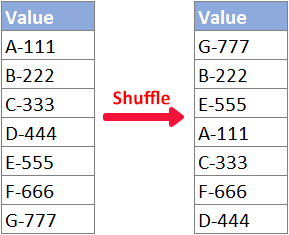
Fideo: Ar hap rhestr yn Excel
Ar hap rhestr gyda swyddogaethau
Yn yr adran hon, byddaf yn eich dysgu sut i gymysgu rhestr gyda swyddogaethau Excel adeiledig.
Ar hap rhestr gyda swyddogaeth RAND
Gall defnyddwyr unrhyw fersiwn Excel ddidoli eu set ddata wreiddiol ar hap trwy ddefnyddio'r RAND gweithredu gyda chymorth Trefnu yn nodwedd, dilynwch y camau isod.
Cam 1: Rhowch y fformiwla RAND
Dewiswch y gell nesaf at gell uchaf y rhestr y byddwch yn ei hapnodi, mewnbynnu'r fformiwla RAND isod, a phwyso Rhowch.
=RAND()
Cam 2: Llenwch y fformiwla RAND i gelloedd eraill
Cliciwch ddwywaith ar y ddolen llenwi (y sgwâr gwyrdd bach yn y gornel dde isaf) o'r gell fformiwla i gymhwyso'r fformiwla i'r celloedd islaw.

Cam 3: Trefnwch y canlyniadau RAND i newid y rhestr
1. Dewiswch B2: B8, y rhestr sy'n cynnwys y fformiwla RAND.
2. Cliciwch ar Trefnu a Hidlo > Trefnu Lleiaf i'r Mwyaf yn y Golygu grŵp ar y Hafan tab.

3. Yn y pop-up Rhybudd Trefnu deialog, dewiswch Ehangu'r dewis, ac yna cliciwch ar Trefnu yn.

Canlyniad
Nawr, rydych chi i gyd yn barod! Mae'r rhestr ar hap fel y dangosir isod.

Ar hap ar restr gyda swyddogaethau RANDARRAY, SORTBY a ROWS (Excel 365/2021)
Os ydych chi'n defnyddio fersiynau Excel mwy newydd, er enghraifft, Excel ar gyfer Microsoft 365 neu Excel 2021, neu Excel ar gyfer y We, mae'r RANDARRAY, SORTBY ac RHESAU bydd fformiwla yn eich helpu i newid rhestr yn gyflym yn y safle a nodwyd gennych.
Cam 1: Rhowch y fformiwla RANDARRAY, SORTBY a ROWS
Dewiswch gell wag lle rydych chi am gael y canlyniad ar hap, teipiwch y fformiwla isod (Sylwch y dylech chi newid A2: A8 yn y fformiwla isod i'r rhestr wreiddiol rydych chi am ei haposod) a phwyso Rhowch.
=SORTBY(A2:A8,RANDARRAY(ROWS(A2:A8)))
- #SPIL mae gwallau'n cael eu dychwelyd pan fydd yr ystod gollyngiad (B2: B8 yn yr achos hwn) ar gyfer nid yw'r fformiwla yn wag.
- Mae'r fformiwla yn gyfnewidiol: Mae'n ailgyfrifo ei chanlyniad ar bob newid taflen waith. Os ydych chi am newid y rhestr eto, pwyswch F9.
- Nid oes modd golygu canlyniad y fformiwla (rhestr ar hap). Os oes angen i chi olygu'r rhestr ar hap, dilynwch y cam nesaf.
(Dewisol) Cam 2: Copïwch a gludwch ganlyniad y fformiwla i'w wneud yn olygadwy
Os ydych chi eisiau gweld canlyniad ar hap yn unig, gallwch chi hepgor y cam hwn. Os ydych chi am olygu'r rhestr wedi'i newid ar hap, dylech gopïo canlyniad y fformiwla a gludo gwerthoedd yn unig:
1. Dewiswch y canlyniad fformiwla a gwasgwch Ctrl + C i gopïo.
2. De-gliciwch ar gell lle byddwch yn gludo'r canlyniad a gopïwyd. (Gallwch hefyd gludo'r gwerth i'w leoliad gwreiddiol.)
3. Dewiswch y Gludo Gwerthoedd yn Unig opsiwn o'r ddewislen de-glicio.

Canlyniad
Nawr fe gewch restr gymysg y gellir ei golygu fel y dangosir isod.
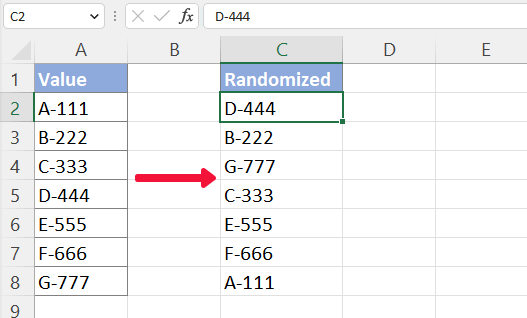
Ar hap rhestr yn Excel gyda Kutools mewn 2 glic
Os ydych chi wedi blino defnyddio fformiwlâu ac yn bwriadu defnyddio cymorth ychwanegiad, Kutools ar gyfer Excel'S Trefnu / Dewis Ystod ar Hap Gall nodwedd eich helpu i berfformio math ar hap yn llawer haws gyda mwy o opsiynau. Os gwelwch yn dda fel a ganlyn:
Yn gyntaf, dewiswch y rhestr y byddwch chi'n ei newid. Ac yna dewiswch Kutools > Ystod > Trefnu / Dewis Ystod ar Hap. Yn y pop-up Trefnu / Dewis Ystod ar Hap deialog, dewiswch Rhesi cyfan, ac yna cliciwch ar Ok.
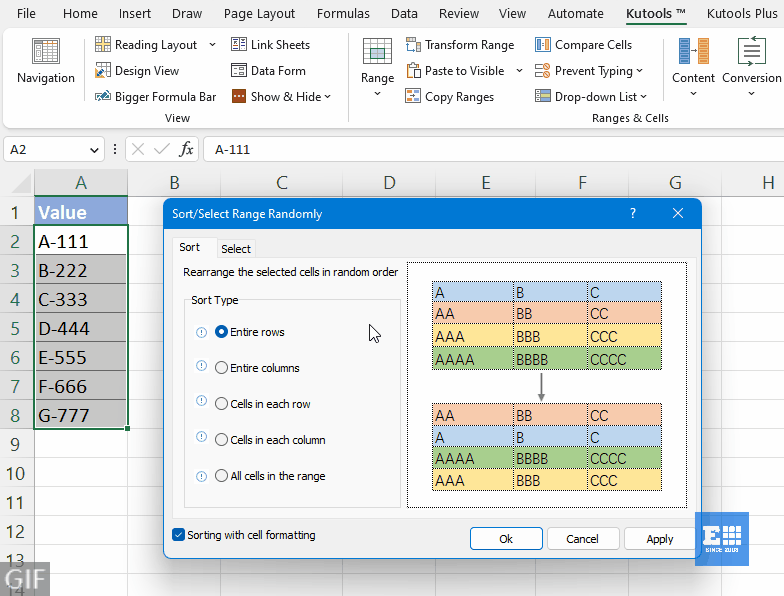
- I roi cynnig ar y Trefnu / Dewis Ystod ar Hap nodwedd, dylech gael Kutools ar gyfer Excel wedi'i osod ar eich cyfrifiadur. Os nad oes gennych Kutools wedi'i osod, cliciwch yma i lawrlwytho a gosod. Mae'r ychwanegiad Excel proffesiynol yn cynnig treial 30 diwrnod am ddim heb unrhyw gyfyngiadau.
- I ddadwneud y weithred, pwyswch Ctrl + Z.
- I newid eich data mewn ffyrdd eraill, edrychwch ar y tiwtorial hwn: Didoli neu ddewis celloedd, rhesi a cholofnau ar hap yn Excel yn gyflym.
Ar hap restru gyda VBA
Os yw'n well gennych ddewis rhestr ar hap gyda dull VBA, gwnewch fel a ganlyn.
Cam 1: Dewiswch y rhestr y byddwch chi'n ei newid
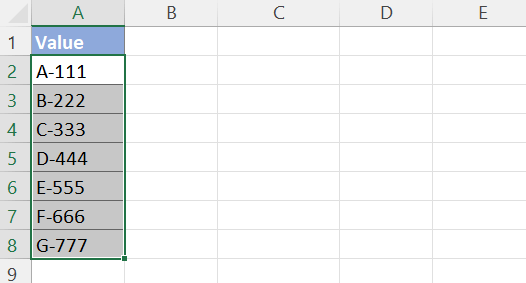
Cam 2: Copïwch god VBA i ffenestr Modiwl
1. Gwasgwch Ctrl + F11 i agor y golygydd VBA, ac yna cliciwch Mewnosod > Modiwlau i agor ffenestr cod Modiwl.

2. Copïwch a gludwch y cod VBA isod i ffenestr y Modiwl a agorwyd.
Cod VBA: Didoli rhestr ar hap
Sub RandomSort()
'Update by ExtendOffice
Dim xRg As Range
Dim xNum, xF, xI As Integer
Dim xWSh, xAWSh As Worksheet
On Error Resume Next
Application.ScreenUpdating = False
Application.DisplayAlerts = False
Set xAWSh = Application.ActiveSheet
Set xRg = ActiveWindow.RangeSelection
Set xWSh = Worksheets.Add
xNum = xRg.Count
For xF = xNum To 1 Step -1
xI = WorksheetFunction.RandBetween(1, xF)
xWSh.Range("A1").Value = xRg.Item(xI)
xRg.Item(xI) = xRg.Item(xF)
xRg.Item(xF) = xWSh.Range("A1")
Next
xWSh.Delete
Application.ScreenUpdating = True
Application.DisplayAlerts = True
End SubYn y ffenestr cod, pwyswch F5 neu gliciwch ar  botwm i redeg y cod hwn.
botwm i redeg y cod hwn.
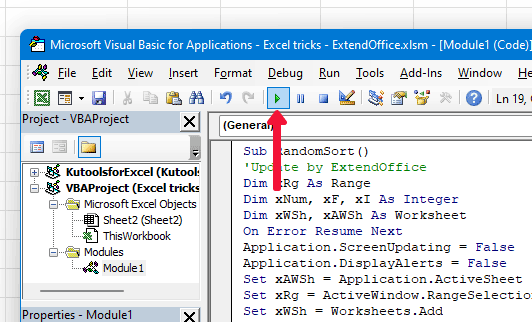
Canlyniad

Erthyglau perthnasol
- Sut i ddewis celloedd ar hap yn Excel?
- Gan dybio bod gennych golofn o werthoedd (A1: A15) mewn taflen waith, a nawr bod angen i chi ddewis 5 cell ar hap ohonynt, sut allech chi ddelio â hyn? Yn yr erthygl hon, byddaf yn dangos rhai triciau i chi i ddewis celloedd ar hap yn Excel.
- Sut i ddewis data ar hap o restr heb ddyblygu?
- Yn yr erthygl hon, byddaf yn siarad am sut i ddewis celloedd ar hap o restr heb werthoedd dyblyg. Gall y ddau ddull canlynol eich helpu i ddelio â'r dasg hon cyn gynted â phosibl.
- Sut i ddewis celloedd ar hap yn seiliedig ar feini prawf yn Excel?
- Er enghraifft, mae angen i chi ddewis rhywfaint o ddata ar hap yn seiliedig ar un neu ddau o feini prawf o'r ystod benodol, sut allech chi ei ddatrys yn Excel? Bydd yr erthygl hon yn cyflwyno cwpl o atebion i chi.
- Sut i lenwi gwerthoedd ar hap o restr o ddata yn Excel?
- Er enghraifft, mae gennych chi restr o enwau, ac nawr mae angen i chi ddewis sawl enw ar hap a'u llenwi i mewn i gelloedd penodol, sut i ddelio ag ef? Yma, byddaf yn cyflwyno cwpl o ddulliau i lenwi gwerthoedd ar hap o restr o ddata yn Excel.
- Mwy o awgrymiadau a thriciau ar gyfer Excel...
Offer Cynhyrchiant Swyddfa Gorau
Supercharge Eich Sgiliau Excel gyda Kutools ar gyfer Excel, a Phrofiad Effeithlonrwydd Fel Erioed Erioed. Kutools ar gyfer Excel Yn Cynnig Dros 300 o Nodweddion Uwch i Hybu Cynhyrchiant ac Arbed Amser. Cliciwch Yma i Gael Y Nodwedd Sydd Ei Angen Y Mwyaf...

Mae Office Tab yn dod â rhyngwyneb Tabbed i Office, ac yn Gwneud Eich Gwaith yn Haws o lawer
- Galluogi golygu a darllen tabbed yn Word, Excel, PowerPoint, Cyhoeddwr, Mynediad, Visio a Phrosiect.
- Agor a chreu dogfennau lluosog mewn tabiau newydd o'r un ffenestr, yn hytrach nag mewn ffenestri newydd.
- Yn cynyddu eich cynhyrchiant 50%, ac yn lleihau cannoedd o gliciau llygoden i chi bob dydd!
